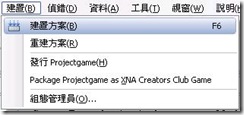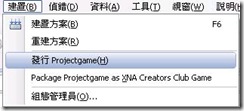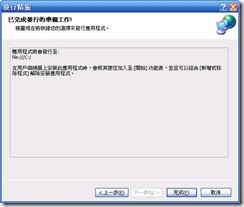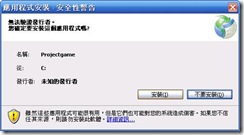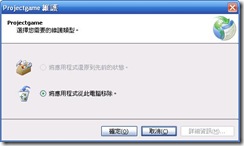XNA-在Windows上分享你的遊戲
在Windows上分享遊戲的方法目前有兩種,直接利用專案建置完之後發布的功能,此方法會產生一個Setup.exe的安裝檔,它會以安裝軟體的形式將你的遊戲安裝起來;另一個方法就是直接使用編譯完的遊戲執行檔和它所使用到的內容資料夾,直接點下執行檔就可以直接執行遊戲,接下來介紹一下它們詳盡的過程。
專案發布功能:
首先你必須先建置完你的專案。
之後發佈你的專案就能夠選取,點選 => 發行 你的專案名稱。
之後就會出現發布精靈,你必須要選擇你要發布setup.exe的位置,選好位置之後就其實就可以按完成了(圖一),如果你按下一步的話,他還能夠將檔案發佈在CD或是DVD上等等地方(圖二),再來就是問你要不要檢查更新檔(圖三),最後會列出你要將Setup.exe檔輸出的相關路徑等資訊。
(圖一)
(圖二)
(圖三)
(圖四)
之後你就可以直接點下該執行檔,就可以進行安裝的動作。
安裝完畢後就可以在開始功能表中的所有程式中看見你剛剛所安裝的遊戲程式,在新增或移除程式列表中也會出現,借此可以將此程式做移除的動作。
編譯完後直接執行EXE檔:
此方法就是直接執行編譯完的檔案該專案預設下會在=>專案名稱\專案名稱\bin\x86\Debug資料夾裡,裡面最重要的就是執行檔本身還有Content資料夾裡的東西,它就是你在遊戲中所用的資源都在裡面,但他是轉換後的檔案,以防別人看見最原始的檔案,之後可以利用壓縮的方法將此檔案和資料夾作包裝就可以了。
以上是兩種方法雖然都是執行遊戲的方法,但是目前我只有第二項直接執行EXE檔成功而已,第一個發佈的功能尚未成功執行,去開始功能表所有程式列表中點下去該檔案,但是點下後並無任何動作或訊息跑出,目前尚未知道問題所在,這方面還有待研究。
之後就必須知道一下在沒有裝XNA的電腦上需要哪些東西才能夠執行XNA所開發出來的遊戲程式,必須要安裝以下套件和條件才可順利執行。
- Microsoft .NET Framework 3.5 Redistributable
- Microsoft XNA Framework Redistributable 3.0
- XP版本必須在SP2以上的版本
- DirectX 9.0c End-User Runtime
還需要注意顯示卡必須有支援到Vertex Shader Model 1.1和Pixel Shader Model 2.0以上的版本才可以順利執行,不然即使有DirectX9.0c也沒辦法執行。